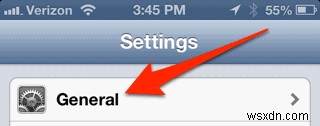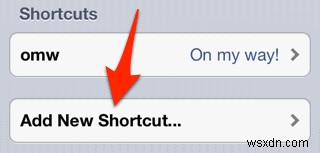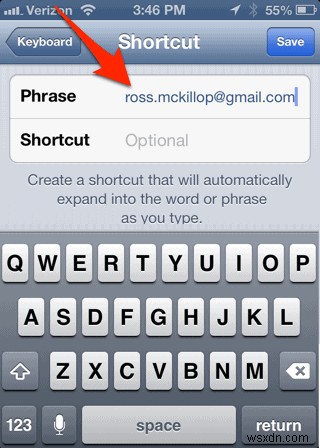이 튜토리얼은 iPhone 또는 iPad에서 전체 단어나 구 대신 몇 글자만 입력할 수 있는 단축키인 "키보드 단축키"를 만드는 단계를 안내합니다.
iPhone 및/또는 iPad에는 전체 단어 또는 구문으로 자동 완성되는 "단축 코드"를 입력할 수 있는 기능이 포함되어 있습니다. 따라서 이메일 주소와 같은 항목을 입력하는 대신 이메일 주소를 자동으로 "입력"하는 바로가기를 만들 수 있습니다.
- 설정을 탭합니다. iPhone/iPad에서 버튼을 누르고 일반을 선택합니다. 목록에서.
- 아래로 스크롤하여 키보드를 선택합니다. .
- 바로가기까지 아래로 스크롤합니다. 부분. 바로 들어가서 바로가기를 만들 수 있습니다. 새 바로가기 추가…를 탭하세요. 버튼.
- 구문에서 섹션에서 바로 가기로 변환할 구문을 입력합니다. 이 예에서는 이메일 주소에 대한 바로 가기를 만듭니다. 따라서 구문에서 섹션에 이메일 주소를 입력하세요.
- 바로가기 섹션에서 사용하려는 짧은 '코드'를 입력하면 입력할 때 이메일 주소가 자동으로 입력됩니다. 이 예에서는 '코드' rgm을 사용했습니다. (내 생각에는 "R OSS GM 괴롭히다"). 또한 "rgm"은 단어 또는 시작이 아니기 때문에 좋은 코드로 작동합니다. 저장을 탭합니다. 완료되면 버튼(오른쪽 상단)을 누릅니다.
- 새 바로가기가 바로가기에 나열되어야 합니다. 섹션.
- 이제 사용해 보세요. 새 문자 메시지나 이메일 또는 입력한 앱을 열고 바로 가기로 설정한 문구를 입력합니다. 아래 이미지에서 볼 수 있듯이 바로 가기(#1)를 입력하자마자 내 이메일 주소(#2)로 자동 완성되었습니다.
- 바로 그거야! 바로가기를 원하는 만큼 만들 수 있으며 사용하면 할수록 더 유용하게 사용할 수 있습니다.